Durante l'installazione di un'app dallo Store in Windows 10, a volte, è possibile che venga visualizzato "Questo deve essere installato su un'unità di sistema. Per ignorare la preferenza, selezionare un'unità di sistema con almeno x MB ". Come puoi vedere nella foto qui sotto, ho ricevuto il messaggio quando ho provato ad installare l'app Alexa.

Come probabilmente saprai, Windows 10 salva tutte le app installate e i relativi dati nell'unità di sistema (l'unità in cui è installato Windows 10).
Questo deve essere installato su un'unità di sistema
Windows 10 Store visualizza il messaggio "Ciò deve essere installato su un'unità di sistema" quando si tenta di installare un'app che non può essere installata su un'unità non di sistema, ma è stata impostata un'unità diversa da quella predefinita (unità di sistema ) come unità di installazione per le app installate da Store (vedere come modificare la posizione di installazione delle app di Windows Store).
Quando ricevi il messaggio sopra, puoi semplicemente selezionare l'unità di sistema (unità di installazione di Windows 10) dalla casella a discesa per continuare l'installazione dell'app.
In alternativa, puoi ripristinare l'unità di sistema come posizione di installazione per le app Store di nuovo nell'app Impostazioni per evitare di ricevere lo stesso messaggio in futuro. Ecco come farlo.
Passaggio 1: aprire l'app Impostazioni. Passare a Sistema > Archiviazione .
Passaggio 2: nella sezione Altre impostazioni di archiviazione, fai clic su Cambia dove viene salvato il nuovo contenuto .
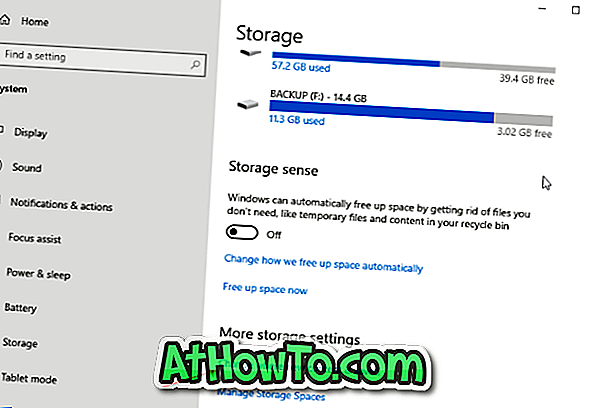
Passaggio 3: la pagina visualizza le posizioni predefinite per app, video, immagini, documenti e programmi TV. Nella casella Nuove app salverà nella casella a discesa, selezionare l'unità in cui è installato Windows 10. Fai clic sul pulsante Applica .

L'app Store non mostrerà "Questo deve essere installato su un'unità di sistema. Per ignorare le tue preferenze, seleziona ora un drive di sistema con almeno x MB ".














